Correction de la réparation de démarrage automatique ne fonctionnant pas sous Windows 11/10
L' outil de réparation automatique(Automatic Repair Tool) est l'une des fonctionnalités que vous utilisez lorsque votre ordinateur Windows(Windows) 11 ou Windows 10 ne démarre pas. Certains utilisateurs de Windows ont rencontré un problème où leur réparation de démarrage automatique de (Automatic Startup Repair)Windows 11/10 ne fonctionnait pas. Dans cet article, nous allons suggérer des méthodes pour résoudre le problème.
La réparation du démarrage automatique de(Automatic Startup Repair) Windows 11/10 ne fonctionne pas
Voici les choses que vous devez faire lorsque la réparation automatique du démarrage(Automatic Startup Repair) cesse de fonctionner :
- Reconstruire le BCD et réparer le MBR
- Utiliser CHKDSK
- Restaurer le registre à partir du répertoire RegBack(RegBack Directory)
- Utiliser DISM hors ligne
- Réinitialiser l'ordinateur
- Réparez(Repair) Windows 11/10 à l'aide du support d' installation(Installation Media) .
Vous devrez effectuer la plupart de ces suggestions en mode sans échec(Safe Mode) ou dans l'écran Options avancées.
1] Reconstruire le BCD et réparer le MBR
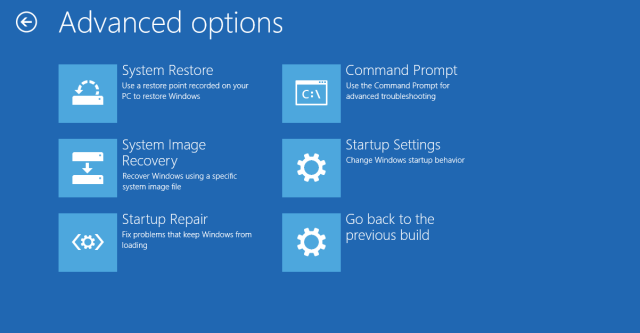
Vous devez reconstruire le(rebuild the Boot Configuration Data) fichier de données de configuration de démarrage et réparer le fichier Master Boot Record(repair the Master Boot Record) .
Pour ce faire, vous devez démarrer dans l'écran Options de démarrage avancées(boot into the Advanced Startup Options screen) , puis sélectionner Invite de commandes(Command Prompt) . Ensuite, votre système vous demandera le mot de passe. Après l'avoir entré, vous trouverez l'invite de commande directement sur votre écran. Entrez les commandes suivantes une par une-
bootrec.exe /rebuildbcd
bootrec.exe /fixmbr
bootrec.exe /fixboot
Ces commandes résoudront les problèmes de secteur de démarrage(Boot Sector) . Après avoir exécuté ces commandes, vérifiez si vous pouvez démarrer normalement ou non.
2] Utilisez CHKDSK
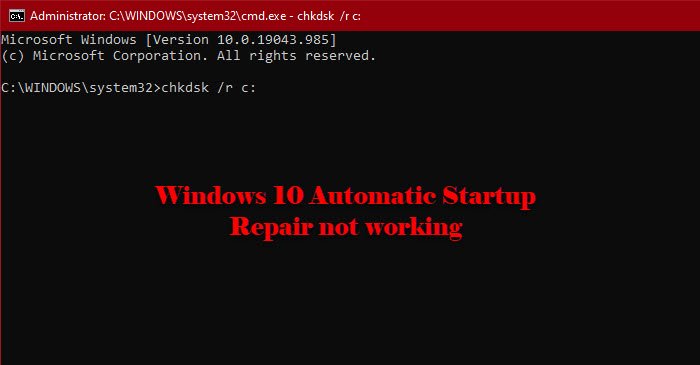
Si DISM ne résout pas le problème, dans les options avancées(Advanced) , exécutez la commande suivante dans l'invite de commande.(Command Prompt.)
chkdsk /r c:
Vérifiez si cela résout le problème.
3] Restaurer le registre(Restore Registry) à partir du répertoire RegBack(RegBack Directory)
Le problème peut être dû à une modification injustifiée du registre . (Registry)Par conséquent, sa restauration peut résoudre le problème dans la plupart des cas. Utilisez donc la commande suivante dans l'invite de commande (Command Prompt ) pour résoudre le problème.
copy c:\windows\system32\config\RegBack\* c:\windows\system32\config
Tapez Tout (All ) et appuyez sur Entrée (Enter ) pour confirmer vos actions.
4] Exécutez DISM hors ligne
Vous pouvez exécuter l'outil DISM hors ligne(run the DISM tool offline) lorsque la réparation de démarrage automatique(Automatic Startup Repair) ne fonctionne pas.
Vous devrez accéder à Advanced Options > Command Prompt et utiliser la commande suivante pour corriger l'erreur.
Dism.exe /Online /Cleanup-Image /RestoreHealth /Source:C:\RepairSource\Windows
Dans la commande ci-dessus, remplacez la C:RepairSourceWindowspièce par l'emplacement réel de la source de réparation.
Enfin, vérifiez si cela résout le problème.
5] Réinitialiser l'ordinateur
Si rien ne fonctionne, vous pouvez toujours utiliser Réinitialiser ce PC(Reset this PC) - car cela résoudra le problème sans supprimer aucun de vos fichiers de données.
J'espère que quelque chose ici aide.
6] Réparer Windows(Repair Windows) à l' aide du support d' installation(Installation Media)

Vous pouvez utiliser le support d'installation de Windows pour réparer votre ordinateur(Windows Installation Media to repair your computer) .
Démarrez à partir du support et choisissez "Réparer votre ordinateur".
Connexe : (Related: )La réparation de démarrage automatique n'a pas pu réparer votre PC.(Automatic Startup Repair couldn’t repair your PC.)
Related posts
Comment effectuer Automatic Startup Repair dans Windows 10
Restaurer, Fix, Repair Master Boot Record (MBR) dans Windows 10
Automatique Startup Repair ne pouvait pas réparer votre PC dans Windows 10
Activer ou désactiver Xbox app Automatic Startup sur Windows 11/10
Importation, Export, Repair, Restore Default Firewall Policy dans Windows 10
Fix Google Chrome lagging et lent à ouvrir dans Windows 11/10
Comment à Fix Slow Printing dans Windows 11/10 PC?
Fix Unclickable Taskbar; Impossible de cliquer sur Taskbar dans Windows 10
Fix Win+Shift+S ne fonctionne pas dans Windows 11/10
Fix Epic Games error code IS-MF-01 and LS-0009 sur Windows 11/10
Programme dans Startup folder NE PAS À DÉPARTER STARTUP IN Windows 10
Fix HP Printer validation Erreur échec dans Windows 10
Comment réparer Windows 7 à l'aide de la réparation au démarrage
Comment désactiver les programmes Startup dans Windows 10
Fix Printer Status est en pause, ne peut pas reprendre l'erreur dans Windows 11/10
Comment réparer CORRUPT Registry dans Windows 10
Comment Fix Automatic Repair Impossible de réparer votre PC
Comment réparer Microsoft 365 en utilisant Command Prompt dans Windows 10
Fix ShellExecuteEx échoué erreur dans Windows 10
Fix Mirrored Volume manquant après la réinstallation de Windows 11/10
